File locali – Spotify, come importare musica locale per Spotify?
Come importare musica locale per Spotify
Contents
- 1 Come importare musica locale per Spotify
- 1.1 File locali
- 1.2 iOS
- 1.3 Bordo o app di archiviazione su iOS
- 1.4 Mac
- 1.5 finestre
- 1.6 Android
- 1.7 Computer
- 1.8 Crossfade
- 1.9 Articoli simili
- 1.10 Come importare musica locale per Spotify?
- 1.11 Parte 1. Aggiungi musica locale a Spotify su Android
- 1.12 Parte 2. Aggiungi musica locale a Spotify su iPhone
- 1.13 Parte 3. Importa musica locale per Spotify su un computer
- 1.14 Suggerimenti: strumento eccellente per scaricare la musica Spotify a livello locale
- 1.15 Come aggiungere canzoni alla playlist Spotify di qualcun altro da un computer
- 1.16 In relazione Wikihows
Come trovare qualcuno su Tinder: 5 cose da provare
File locali
Oltre ai milioni di titoli offerti da Spotify, puoi anche utilizzare l’app per leggere qualsiasi file audio memorizzato legalmente sul dispositivo.
Si accorse : potrebbe essere necessario consentire l’accesso alle impostazioni del dispositivo.
iOS
- Premere accoglienza .
- Premere Preferenze .
- Scorri fino a File locali.
- Attivare Mostra i file audio di questo dispositivo .
- Accedere al Biblioteca . La cartella File locali ora deve apparire nelle playlist.
- Scegli l’origine del file per scoprire come aggiungere un file audio alla cartella Spotify Sul tuo dispositivo:
Bordo o app di archiviazione su iOS
Mac
finestre
Non funziona ?
- Per consentire i trasferimenti di file locali tra i dispositivi, potrebbe essere necessario consentire l’accesso alla rete locale.
- Il file Spotify può scomparire dal file Sul mio iPhone Se il file di aiuto che contiene viene eliminato. Per visualizzare nuovamente la cartella, riavvia l’app Spotify.
Android
- Premere accoglienza .
- Premere Preferenze .
- Scorri fino a File locali.
- Attivare Mostra i file audio di questo dispositivo .
- Accedere al Biblioteca . La musica che hai archiviato è ora nella sezione File locali.
Computer
- Fai clic sulla foto del profilo in alto, quindi seleziona Preferenze.
- Scorri fino alla sezione Biblioteca e attivare Mostra file locali .
- Sotto Schermo, Attivare () le cartelle che devono essere accessibili con la funzionalità dei file locali. Puoi anche fare clic su Aggiungi una fonte Per selezionare un altro file.
- Accedere al Biblioteca . La musica che hai archiviato è ora nella sezione File locali.
Crossfade
Quando viene attivato la MEL incatenata, Spotify continua i file locali che utilizzano la stessa frequenza di campionamento e lo stesso numero di canali (mono/stereo).
Articoli simili
Questo articolo è stato utile ?
Come importare musica locale per Spotify?
Spotify ha 80 milioni di titoli, con nuove canzoni messe online ogni giorno. Ma a volte la canzone che stai cercando non è disponibile nel database. Questo è generalmente il caso delle canzoni meno popolari e quelle registrate in altre lingue, vecchie o non disponibili per motivi legali.
Ma Spotify ti consente di farloImporta file locali nelle playlist Spotify. Questa funzione unica rende Spotify un’applicazione musicale più popolare in cui puoi ascoltare innumerevoli nuove canzoni e aggiungere le tue canzoni preferite dal tuo computer o telefono cellulare per creare la playlist personalizzata perfetta. Questo articolo ti mostra Come importare canzoni locali nella tua biblioteca Spotify.
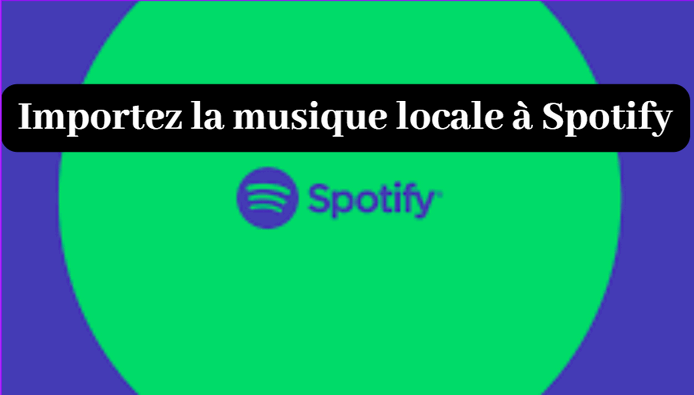
- Parte 1. Aggiungi musica locale a Spotify su Android
- Parte 2. Aggiungi musica locale a Spotify su iPhone
- Parte 3. Importa musica locale per Spotify su un computer
Parte 1. Aggiungi musica locale a Spotify su Android
Passaggio 1 Avvia l’app Spotify su Android, stampa casa Per accedere al pannello Preferenze.
Passaggio 2 Scorri verso il basso fino a trovare l’opzione Mostra file audio locali e attivalo.
Passaggio 3 Premere La tua biblioteca > File locali. Una volta che il file è File locali Attivato, ti mostrerà tutti i file audio sul tuo dispositivo Android. Aggiungili a una nuova playlist.
Una volta terminati questi passaggi, ora puoi ascoltare i file locali quando lo desideri.
Parte 2. Aggiungi musica locale a Spotify su iPhone
Passaggio 1 Avvia l’app Spotify sul tuo iPhone. Fai clic sul tuo nome utente in alto a destra, quindi seleziona Preferenze.
Passaggio 2 È quindi necessario scorrere fino a File locali e attivare Mostra file locali.
Passaggio 3 Fare clic su Aggiungi una fonte Per selezionare un altro file.
Passaggio 4 I titoli salvati sono disponibili nel file File locali del Biblioteca.
Parte 3. Importa musica locale per Spotify su un computer
I seguenti passaggi ti guideranno su come utilizzare il cliente desktop Spotify per scaricare file locali sull’applicazione Spotify, assicurati di aver installato l’applicazione Spotify sul tuo Mac / PC. Qui ti mostreremo il tutorial della versione di Windows.
Passaggio 1 Fare clic sul tuo nome utente in alto a destra, quindi seleziona Preferenze.
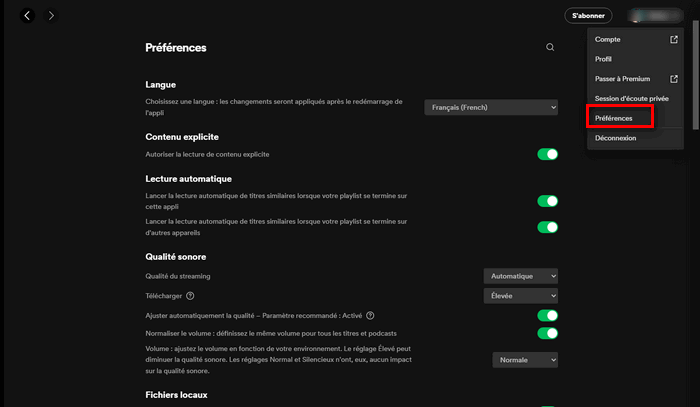
Passaggio 2 quindi scorrere fino a File locali e seleziona Aggiungi una fonte, Ti consente di selezionare le cartelle del tuo computer contenenti file audio.
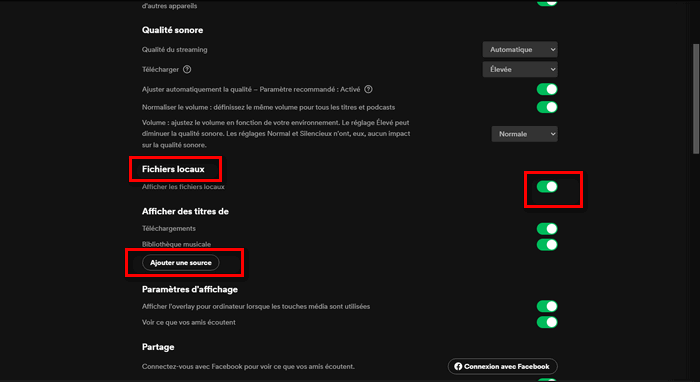
Passaggio 3 Fare clic su OK Per iniziare ad aggiungere brani locali all’applicazione Spotify. Una volta terminato, Spotify visualizzerà immediatamente il percorso della canzone aggiunta.
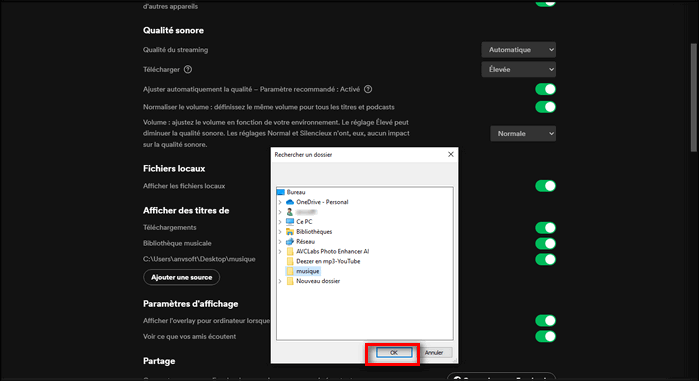
Passaggio 4 Ora hai importato musica locale su Spotify. Accesso File locali nel Biblioteca E troverai tutte le canzoni che hai appena aggiunto. Puoi fare clic su Lettura Per iniziare a leggere tutta la musica locale o selezionare specifico.
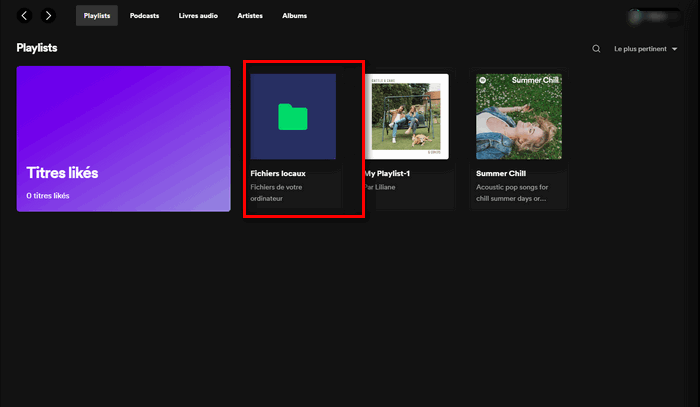
Suggerimenti: strumento eccellente per scaricare la musica Spotify a livello locale
Se stai cercando un modo per scaricare la musica Spotify a livello locale sul tuo computer senza abbonamento Subtify, allora NoteBurner Spotify Music Converter è la scelta ideale per te. È un downloader di Spotify professionista. Con questo software, puoi scaricare la musica Spotify e convertirla in MP3, AAC, WAV, FLAC, AIFF, ALAC di alta qualità. Conserva anche le informazioni complete dal tag ID3. Anche se sei un membro Spotify gratuito, puoi scaricare e ascoltare le canzoni Spotify senza pubblicità.
NoteBurner Spotify Music Converter
- Salva musica Spotify gratuita/Premium su PC.
- Mp3/aac/wav/flac/aiff/alac come formato di output.
- Mantieni tag e metadati ID3.
- Scarica musica direttamente su OneDrive.
- Aggiornamenti gratuiti e supporto tecnico.
Come aggiungere canzoni alla playlist Spotify di qualcun altro da un computer
Questo articolo è stato scritto con la collaborazione dei nostri editori e ricercatori qualificati per garantire l’accuratezza e la completezza del contenuto.
Il team di gestione dei contenuti di Wikihow esamina attentamente il lavoro del team editoriale al fine di garantire che ogni articolo sia conforme ai nostri standard di alta qualità.
Questo articolo è stato consultato 35 281 volte.
Vuoi creare un elenco di lettura Spotify una playlist collaborativa ? Diversi utenti saranno in grado di accedere alla playlist, aggiungere pezzi e rimuoverli. Se non è possibile aggiungere brani agli elenchi di lettura personali di un altro utente, è possibile condividere un elenco collaborativo con altre persone e modificarlo contemporaneamente.
L’essenziale in poche parole
- Una playlist collaborativa significa che persone diverse possono aggiungere brani alla playlist, ma il proprietario dell’elenco deve essere quello che condivide il link, altrimenti nessuno può aggiungere musica.
- Rendi la tua vita più semplice aggiungendo una playlist collaborativa che non appartiene alla tua libreria facendo clic sull’icona del cuore.
- Per creare una playlist collaborativa, apri la playlist in Spotify e fai clic sull’icona che sembra la silhouette di una persona.
- È possibile aggiungere o eliminare i brani come se costruissi una normale playlist. Fai clic sul menu a tre punti e seleziona Aggiungi all’elenco di lettura o trascina e inserisci la canzone nell’elenco di lettura.
Aggiungi pezzi a una playlist collaborativa

- Se non fare clic sui 3 punti accanto a una canzone o un album. Questo apparirà lo stesso menu.

Passare il cursore Aggiungi a una playlist nel menu. Apparirà un elenco di tutte le tue playlist.

- Altri utenti saranno in grado di accedere alla playlist, aggiungere brani o ritirarli.
- Altrimenti puoi fare clic e far scorrere un titolo di canzone per aggiungerlo all’elenco di lettura.
- Puoi anche viaggiare Consigliato e fare clic su Aggiungere Per aggiungere una di queste canzoni.
Crea una playlist collaborativa

- Puoi trovarlo nel menu Start su Windows o nelle applicazioni nella cartella Mac.

- Questo aprirà il contenuto della playlist sul lato destro.
- Puoi anche fare clic su Nuova playlist in basso a sinistra e crea una nuova playlist prima di condividerla.
- Se non vedi l’icona della silhouette, non sei il creatore originale della playlist e non puoi invitare altre persone lì.
- Dopo aver fatto clic sull’icona della persona, il collegamento viene archiviato nel tuo appuntante. Ora puoi condividerlo con altri utenti e possono aggiungere o eliminare liberamente i brani.
Aggiungi un elenco di lettura collaborativo alla tua libreria
- Ti consigliamo di aggiungere la playlist alla tua libreria in cui dovrai accedervi con il link ogni volta che vuoi usarlo.
- Puoi eliminare la playlist dalla tua libreria facendo di nuovo clic su di essa.
- Il profilo della persona che ha aggiunto la canzone apparirà con il nome della canzone, l’album e la data in cui è stata aggiunta.
- Se sei un musicista o un artista, trasmetti la tua musica su Spotify lavorando con un distributore di musica.
- Nel 2020, c’era un bug che impediva agli utenti di aggiungere brani alle playlist in un browser o nella nuova applicazione di Office, ma da allora questo è stato risolto.
In relazione Wikihows
Scarica sulla baia di Pirate
Accedi Notizie gratuitamente: Guida per sbloccare i contenuti a pagamento
Aggiungi il tuo sito a Google
Usa la vista intelligente su un iPhone o iPad
Come trovare qualcuno su Tinder: 5 cose da provare
8 modi per navigare in una vecchia versione di un sito Web
Come annullare un divieto su Tinder
Tutorial di editing video con capcut: Guida al livello principiante avanzato
















